Masz więc problemy z urządzeniem Apple (iPhone, iPod, iPad, Mac) i musisz sprawdzić, czy urządzenie jest nadal objęte gwarancją. Przygotowaliśmy dla Ciebie te wskazówki, aby szybko i łatwo sprawdzić te informacje!
Zawartość
- Powiązane artykuły
-
Użyj numeru seryjnego i sprawdź w Apple
- Znajdź swój numer seryjny
-
Sprawdź zasięg za pomocą aplikacji wsparcia Apple
- Powiązane posty:
Powiązane artykuły
- Jak rozmawiać bezpośrednio ze wsparciem Apple już dziś
- Apple Care+ ma opcjonalną ochronę przed utratą i kradzieżą. Oto oferta i szczegóły
Użyj numeru seryjnego i sprawdź w Apple
Jeśli znasz numer seryjny swojego urządzenia, możesz łatwo sprawdzić jego zasięg za pomocą Witryna pokrycia czeków Apple.
Znajdź swój numer seryjny
Istnieją różne sposoby zlokalizowania numeru seryjnego (lub numeru IMEI, MEID, CDN i ICCID), w zależności od produktu; numer często znajduje się z tyłu powierzchni urządzenia, w iTunes lub wewnątrz produktu.
Jeśli Twoje urządzenie działa, możesz również znaleźć numer seryjny:
- Komputery Mac: z okna Informacje o tym Macu (
Menu Apple > Informacje o tym komputerze Mac)
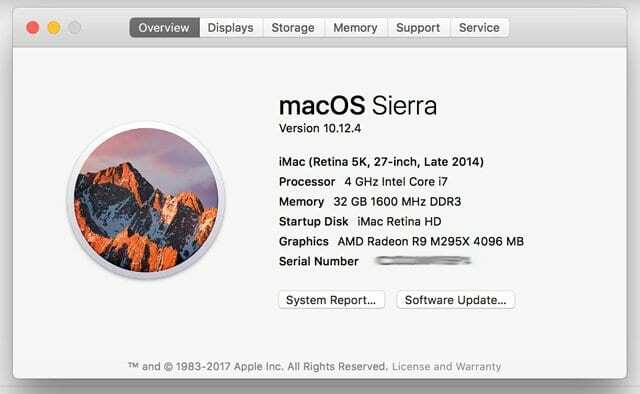 Urządzenia iOS (iPad, iPod, iPhone): po prostu dotknij Ustawienia > Ogólne > Informacje
Urządzenia iOS (iPad, iPod, iPhone): po prostu dotknij Ustawienia > Ogólne > Informacje
Jeśli twój produkt nie działa
Należy poszukać numeru seryjnego na powierzchni urządzenia (zwykle numer seryjny jest wygrawerowany z tyłu urządzenia, tak jak na Apple Watch, iPadzie i iPhonie). 
Można go również znaleźć na fakturze, w oryginalnym pudełku. Numery seryjne są wydrukowane w pobliżu etykiet z kodami kreskowymi dołączonych do urządzenia.
Numery seryjne można również znaleźć w iTunes
Jeśli chcesz zobaczyć swój numer seryjny w iTunes:
- Uruchom iTunes, a następnie wybierz iTunes > Preferencje (Mac) lub wybierz Edycja > Preferencje (Windows)
- Kliknij urządzenia
- Mysz lub stuknij poprzednie kopie zapasowe, aby wyświetlić numer seryjny
Sprawdź zasięg za pomocą aplikacji wsparcia Apple
Inną opcją jest użycie aplikacji Apple Support App, aby wyświetlić informacje o gwarancji na urządzeniach powiązanych z Twoim Apple ID.
- Otwórz aplikację wsparcia Apple (lub pobierz i zainstaluj ją)
- Stuknij opcję Konto w dolnym menu.
- Jeśli nie jesteś zalogowany przy użyciu swojego Apple ID, zaloguj się
- Naciśnij opcję sprawdzania zasięgu.
- Apple wyświetla listę wszystkich urządzeń powiązanych z Twoim Apple ID
- Stuknij urządzenie, które chcesz sprawdzić, aby zobaczyć jego aktualny stan gwarancji i datę wygaśnięcia, jeśli nadal jest objęte gwarancją
- Jeśli gwarancja już wygasła, zobaczysz sygnał ostrzegawczy

Firma Sudz (SK), mająca obsesję na punkcie technologii od początku pojawienia się A/UX w Apple, jest odpowiedzialna za kierownictwo redakcyjne AppleToolBox. Mieszka w Los Angeles w Kalifornii.
Sudz specjalizuje się we wszystkich rzeczach związanych z macOS, po przejrzeniu dziesiątek zmian OS X i macOS na przestrzeni lat.
W poprzednim życiu Sudz pomagał firmom z listy Fortune 100 w ich aspiracjach związanych z technologią i transformacją biznesową.